Skutecznie usuń rozmycie z wideo na komputerze i telefonie komórkowym
Jak usunąć rozmycie z filmu?? Jeśli jest to Twoja obawa, chcielibyśmy, abyś wiedział, że ten artykuł oferuje pięć skutecznych metod usuwania rozmycia z Twoich klipów wideo. Dlatego możesz spodziewać się nowych pomocnych klipów wideo, korzystając z zalecanych przez nas narzędzi. Zapewniamy, że podamy Ci proste instrukcje, jak z nich korzystać. Co więcej, będziesz wiedział, jak usunąć rozmycie z filmów na urządzeniach stacjonarnych, Android i iPhone. Dlatego daj sobie szansę na przeczytanie tego, ponieważ zyskasz na tym i pomożesz naprawić rozmazane filmy.
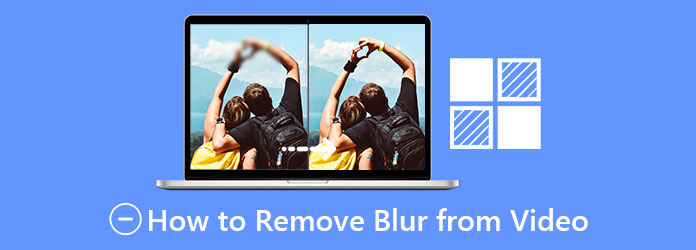
Część 1. Trzy metody usuwania rozmycia z wideo na pulpicie
Czy potrzebujesz prostych sposobów na usunięcie rozmycia z wideo na pulpicie? Chcemy pomóc Ci rozwiązać Twój problem; oferujemy trzy podstawowe metody osiągnięcia tego celu. Dlatego przygotowujemy Cię z kilkoma narzędziami, aby to umożliwić i wykorzystać. Jeśli chcesz spróbować przynajmniej jednego z nich, kontynuuj.
Tipard Video Converter Ultimate to oprogramowanie, które może usuwać rozmycie z klipów wideo i działa dobrze na komputerach z systemem Windows i Mac. Zaletą tego narzędzia jest to, że oferuje doskonałe funkcje, takie jak funkcja Video Enhancer, która pozwala zwiększyć rozdzielczość, zoptymalizować jasność i kontrast, usunąć szum wideo i zmniejszyć drgania wideo. Jeśli chcesz spróbować, postępuj zgodnie z poniższymi instrukcjami.
Główne cechy Tipard Video Converter Ultimate:
- 1. Posiada zestaw narzędzi, w tym GIF Maker, kompresor wideo, narzędzie do usuwania znaków wodnych wideo itp.
- 2. Może konwertować prawie wszystkie popularne formaty wideo na dowolny format.
- 3. Umożliwia zgrywanie płyt DVD do plików wideo/audio.
- 4. Może modyfikować dowolny plik wideo za pomocą znaku wodnego, przycinania, obracania i innych.
Jak usunąć rozmycie z wideo w Tipard Video Converter Ultimate?
Krok 1Aby rozpocząć, nie zapomnij kliknąć przycisku Pobierz przeznaczonego dla Twojego systemu operacyjnego. Następnie możesz go zainstalować i otworzyć, aby zobaczyć główny interfejs. Następnie kliknij Toolbox I wybierz opcję Wzmacniacz wideo.

Krok 2Po kliknięciu Wzmacniacz wideo, zaprowadzi Cię do nowego okna z ikoną plusa (+) przycisk umieszczony na środku interfejsu. Kliknij go, aby dodać lub przeciągnąć plik wideo, który chcesz naprawić.

Krok 3Po przeciągnięciu pliku wideo wyświetli się kolejne okno. Tutaj zobaczysz Zwiększ rozdzielczość, zoptymalizuj jasność i kontrast, usuń szum wideo i zmniejsz drgania wideo. Zaznacz je wszystkie, aby usunąć i naprawić rozmazany film.

Krok 4Po zaznaczeniu wszystkich tych opcji możesz wybrać lokalizację pliku, w której chcesz zapisać nowe wyjście. Po zakończeniu nowa produkcja zostanie zapisana.
Adobe Premiere to kompleksowe oprogramowanie, które może również usunąć rozmycie z wideo zgodnego z komputerami Windows i Mac. Jeśli chcesz spróbować, wykonaj poniższe proste czynności.
Krok 1Aby rozpocząć, utwórz projekt Premiere i dodaj klip wideo, aby usunąć rozmycie z wideo.
Krok 2Następnie uprzejmie kliknij ikonę pliku tuż obok pojemnika na kurz i połącz go, aby utworzyć warstwę dopasowania. Następnie dodaj nowo utworzoną warstwę dopasowania do osi czasu na ścieżce nad plikiem wideo.
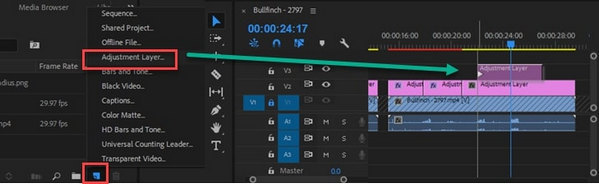
Krok 3Na koniec możesz zoptymalizować wartość każdego suwaka, aby naprawić plik wideo. Możesz także dodać maksymalną ilość i przesunąć ją z powrotem do punktu, w którym stanie się nowym i ostrym plikiem wideo. Następnie możesz renderować swoje pliki i wyeksportuj końcowy produkt Premiere do MP4 do folderu plików.
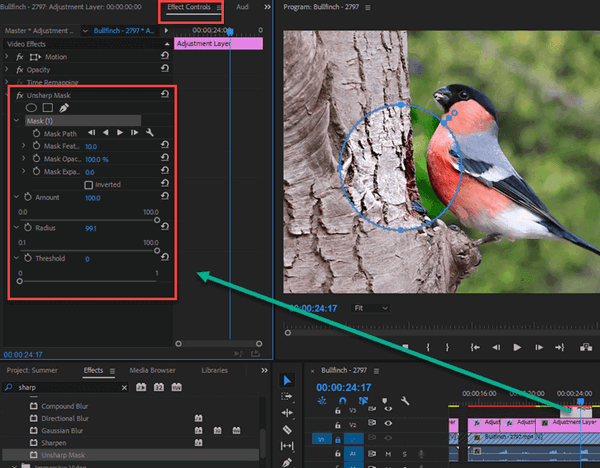
Adobe After Effectsto także doskonałe oprogramowanie, które oferuje doskonały wybór do dodawania efektów, edycji i wykonywania kilku innych funkcji. Z tego powodu to narzędzie jest również idealne do usuwania rozmycia z klipu wideo. Jeśli chcesz z niego skorzystać, zapoznaj się z poniższymi krokami.
Krok 1Aby rozpocząć, pobierz bezpłatną wersję próbną oprogramowania. Następnie uruchom i zainstaluj go na swoim komputerze. Po otwarciu uprzejmie kliknij filet i przycisk import aby wybrać rozmazany film, który chcesz naprawić.
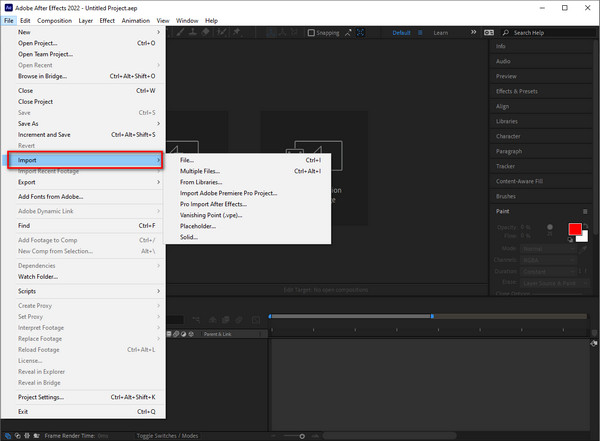
Krok 2Następnie uprzejmie kliknij Efekt, następnie kliknij dotychczasowy Rozmycie i wyostrzenie funkcja. Jednak oprogramowanie pozwoli ci tylko wtedy, gdy kupisz wersję premium.
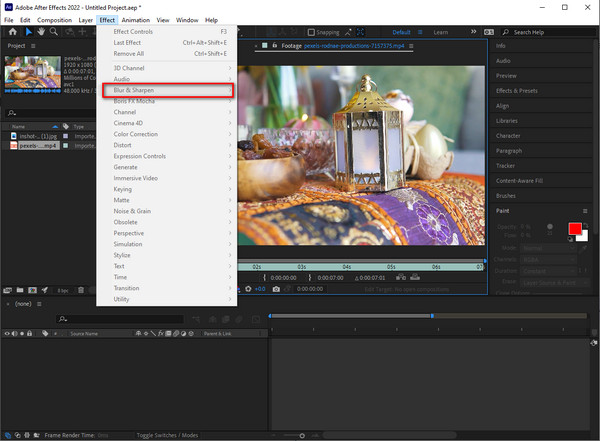
Część 2. Jak usunąć rozmycie z wideo w Androidzie i iPhonie?
W niektórych przypadkach szukasz sposobów na odzyskanie rozmytego wideo na Androida i iPhone'a, ponieważ większość twoich plików wideo znajduje się na tego rodzaju urządzeniach. Cóż, nie martw się, ponieważ przedstawiamy również kroki, jak usunąć rozmycie z wideo na urządzeniach z Androidem i iPhone'em.
Jak odzyskać rozmazane filmy na urządzeniach z Androidem?
Krok 1Otwórz aplikację w telefonie, a przeniesie Cię ona do ekranu głównego. Następnie pośrodku kliknij dodatek (+) symbol, aby utworzyć nowy projekt.
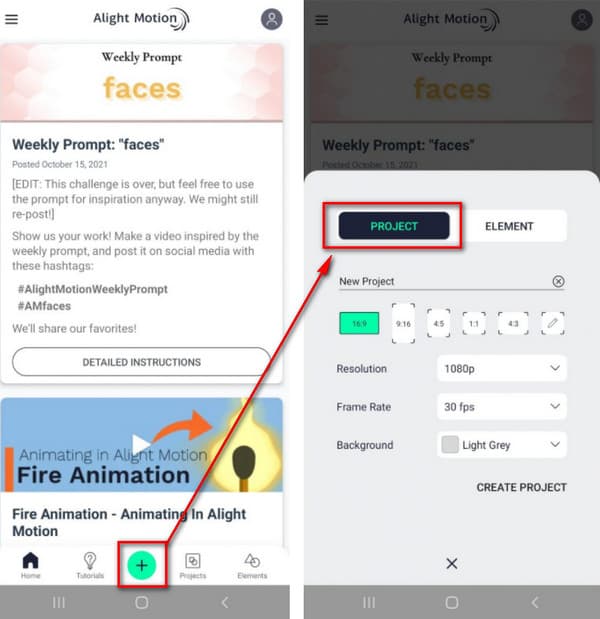
Krok 2Po dodaniu pliku wideo. Proszę wybrać Dodawanie efektów , a następnie Dodaj efekt z menu rozwijanego. Następnie przejdź do Plama funkcję i wybierz Naostrzyć ustawienia. Użyj zwykłych parametrów efektu, aby rozwiązać rozmyty film.
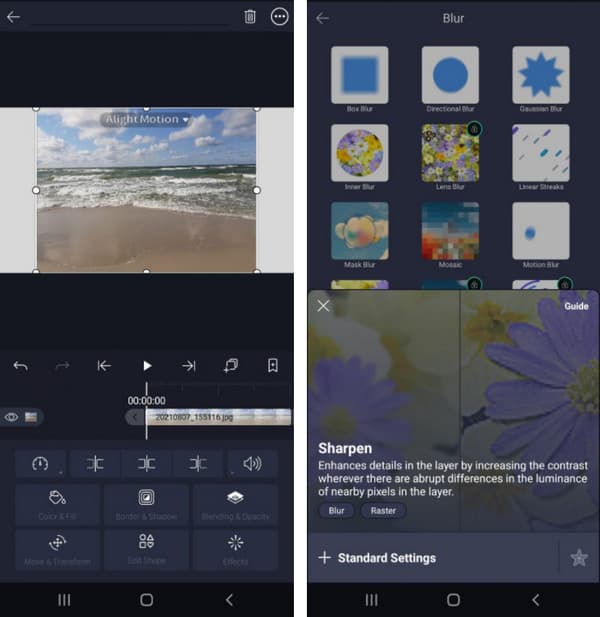
Krok 3Następnie, przesuwając odpowiednie suwaki, pamiętaj o dostosowaniu intensywności i promienia wyostrzania. Następnie możesz zapisać poprawiony wynik.
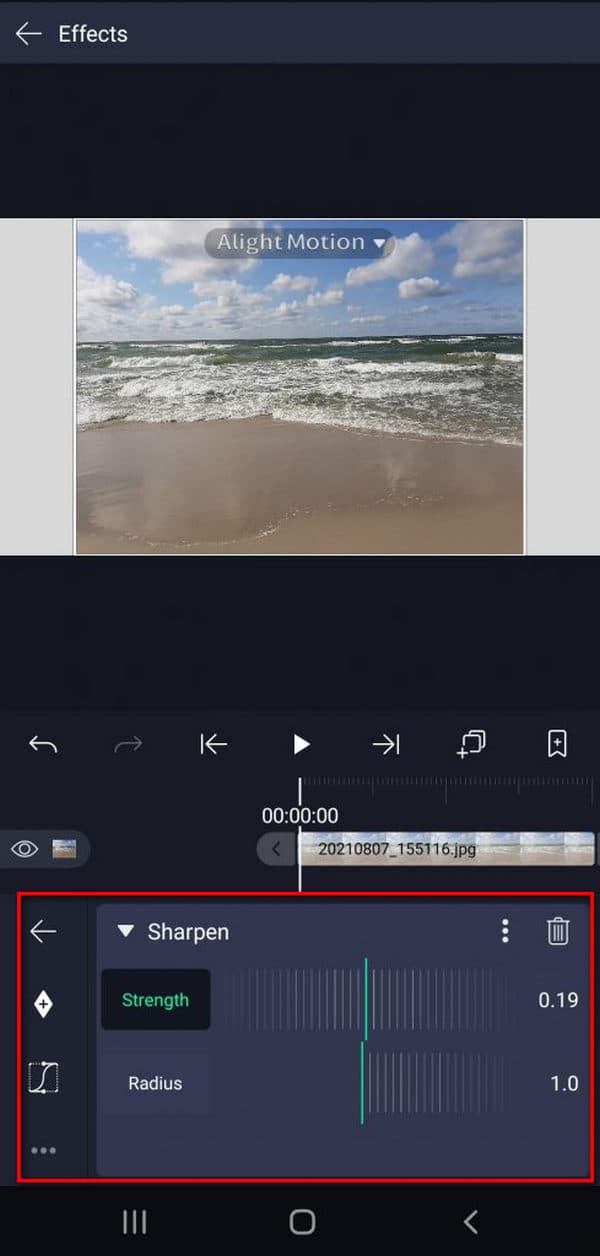
Jak odzyskać rozmazane filmy na iPhonie?
Krok 1Pobierz LumaFusion z App Store. Po zainstalowaniu programu uruchom go i wybierz drżący film, który chcesz ustabilizować.
Krok 2Aby ustabilizować wideo za pomocą LumaFusion, wystarczy nacisnąć raz. Kliknij dwukrotnie klip, aby go aktywować. Następnie zaprowadzi Cię do Panel efektów. Wtedy znajdziesz Stabilizator blokady i obciążenia opcja na tym panelu. Możesz także zmienić siłę suwaka stabilizacji.
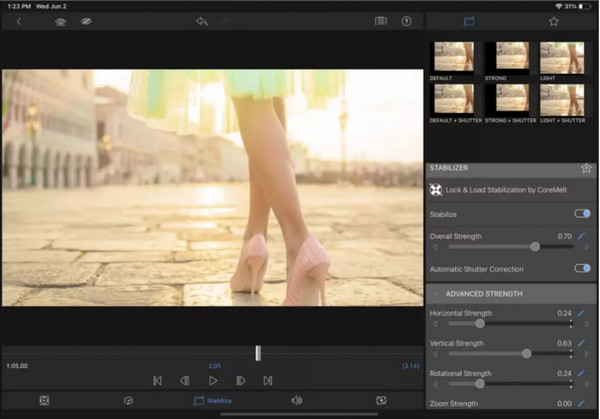
Krok 3Zawsze pamiętaj, że stabilizacja nie jest magiczną różdżką, która może przywrócić drżący materiał. Działa jednak znakomicie na chwiejnym materiale. Dostępne są również inne efekty edycji wideo. Po zakończeniu możesz wyeksportować film do swoich potrzeb.
Część 3. Często zadawane pytania dotyczące usuwania efektu rozmycia z wideo
Jakie jest najlepsze oprogramowanie do usuwania rozmycia z filmu?
Możesz użyć Tipard Video Converter Ultimate. To oprogramowanie pozwala usunąć rozmycie z filmów, zapewniając doskonały i satysfakcjonujący efekt. Ponadto umożliwia korzystanie z niego za darmo, ponieważ oferuje bezpłatne pobieranie, które jest kompatybilne z systemami Windows i Mac.
Dlaczego moje filmy na Androidzie są niewyraźne?
Twoja sieć komórkowa jest winna za rozmyte obrazy. Twoje zdjęcia i filmy mogą zostać znacznie zmniejszone, gdy przesyłasz tekst lub wideo za pomocą aplikacji MMS (usługa przesyłania wiadomości multimedialnych). Różne firmy zajmujące się telefonami komórkowymi stosują różne zasady dotyczące komunikacji bez kompresji.
Dlaczego moje filmy stają się rozmazane po ich wysłaniu?
Gęstość pikseli różni się między Androidem i iPhonem. Piksel wideo na smartfonach z Androidem wynosi około 720p lub 480p, ale na iPhonie jest to około 1080p. Ta rozbieżność może powodować rozmycie filmów z powodu niewystarczającej kompresji.
Wnioski
Czy ten artykuł spełnił Twoje obawy? jak usunąć rozmycie z filmu? Jeśli tak, nie zapomnij podzielić się tymi informacjami ze znajomymi. Co więcej, jeśli chcesz korzystać z najlepszego oprogramowania, możesz uruchomić Tipard Video Converter Ultimate, aby złagodzić wszystkie problemy, zwłaszcza z naprawianiem uszkodzonych plików wideo lub filmów.







